Google Customer Reward Program scam entfernen - aktualisiert 2021
Anleitung für die Entfernung von Google Customer Reward Program scam
Was ist "Google Customer Reward Program"-Betrug?
Google Customer Reward Program – eine gefälschte Nachricht, die Ihre persönlichen Daten stehlen könnte
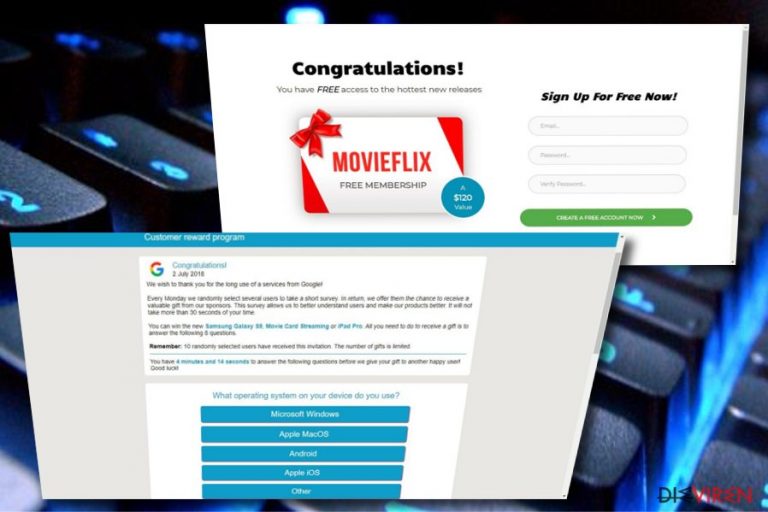
Das Google Customer Reward Program ist ein Betrug, bei dem persönliche Informationen ausgenutzt werden und Benutzer glauben, dass sie einen wertvollen Preis gewinnen können. Die Adware kapert alle Webbrowser gleichzeitig und zeigt dem Benutzer dann bösartige Inhalte in ihnen an.
Sobald die listige Adware durch verschiedene Softwarepakete ins System gelangt, beginnt sie diese gefälschten Meldungen zu produzieren. Laut IT-Fachleuten beabsichtigt man auf diese Weise Benutzer auf vorbestimmte Webseiten umzuleiten und ihre persönlichen Daten zu erschwindeln.
Darüber hinaus kann der „Google Customer Reward Program“-Virus dazu verleiten mit Betrügern Kontakt aufzunehmen, die einen dazu zwingen können, bösartige Software auf dem Computer zu installieren.
| Name | Google Customer Reward Program |
|---|---|
| Typ | Adware/Betrug |
| Hauptziel | Persönliche Daten erschwindeln, Systeme mit Schadsoftware infizieren, Klickvergütung erzielen |
| Verbreitung | Gefälschte Anzeigen, die durch Adware verursacht werden, welche über Softwarepakete ins System gelangt |
| Wie zu vermeiden | Nur originale Installationsprogramme nutzen, keine suspekt aussehenden Seiten besuchen, Antivirenprogramm installieren |
| Entfernung | Die Adware bezüglich dieses Betrugs lässt sich mit FortectIntego entfernen. Führen Sie einen vollständigen Systemscan aus, um alle schädlichen Komponenten zu identifizieren |
Wie wir bereits erwähnt haben, hängt die Betrugsmasche bezüglich des Google Customer Reward Program mit Adware zusammen, die das System durch Softwarepakete leicht infiltrieren kann. Dort angekommen, hijackt der Virus die vorhandenen Webbrowser, um zahlreiche Weiterleitungen zu vorbestimmten Webseiten zu veranlassen. Anstatt typische Anzeigen einzublenden, verursacht der Virus dieses irreführende Pop-up, das vorgibt, von Google zu stammen. Der Inhalt sieht typischerweise wie folgt aus:
Congratulations!
[…]
You can win the new Samsung Galaxy S9, iPhone X or iPad Pro. the only thing you have to do to receive a gift is to answer the following 8 questions.Remember: 100 randomly selected users have received this invitation.
The number of gifts is limited. You have 0 minutes and 00 seconds to answer the following questions before ew give your gift to other graceful users! Good luck!
What device do you see now?
PC/Notebook
Smartphone
Tablet
Other
Wie zu sehen, drängt das falsche Pop-up seine Opfer dazu, bestimmte Tätigkeiten durchzuführen, um das Smartphone oder einen ähnlichen Preis zu gewinnen. Wir können jedoch versichern, dass es keinen Preis gibt und dass bei der letzten Frage persönliche Daten angegeben werden müssen. Wir raten dringend davon ab Informationen über die Person preiszugeben, z.B. Adresse, Telefonnummer, Finanzdaten usw., da man auf diese Weise zum Opfer eines Identitätsdiebstahls oder einer ähnlichen Straftat werden kann.
Wie andere Adware-ähnliche Programme kann auch dieses Programm Informationen über die Surfaktivitäten sammeln. Vom Computernutzer eingegebene Seiten und Links, gespeicherte Lesezeichen, IP-Adressen und ähnliche Daten können auf die Server von Hackern übertragen und dann in die Hände von Cyberkriminellen gelangen.
Um Betrug zu vermeiden, empfehlen wir dringend, den „Google Customer Reward Program“-Virus vom Computersystem zu entfernen. Sie können für solche Probleme professionelle Anwendungen wie FortectIntego verwenden. Denken Sie daran, dass die hinter diesem Betrug steckenden Gauner sich sehr schnell Geld erschwindeln können, indem sie Sie für nutzlose Dienste anmelden oder einfach Ihre Finanzdaten stehlen.
Wenn Sie die manuelle Entfernung in Erwägung ziehen, sollten wir Sie warnen, dass wir die genaue Adware, die für das Verursachen dieser gefälschten Meldung verantwortlich ist, nicht nennen können, da sie sich hinter verschiedenen Namen verbergen kann. Wenn Sie immer noch bereit sind, den Webbrowser selbst in Ordnung zu bringen, sollten Sie alle fragwürdigen Add-ons, Erweiterungen und Plug-ins löschen. Stellen Sie außerdem sicher, dass Sie die Webbrowser zurücksetzen.
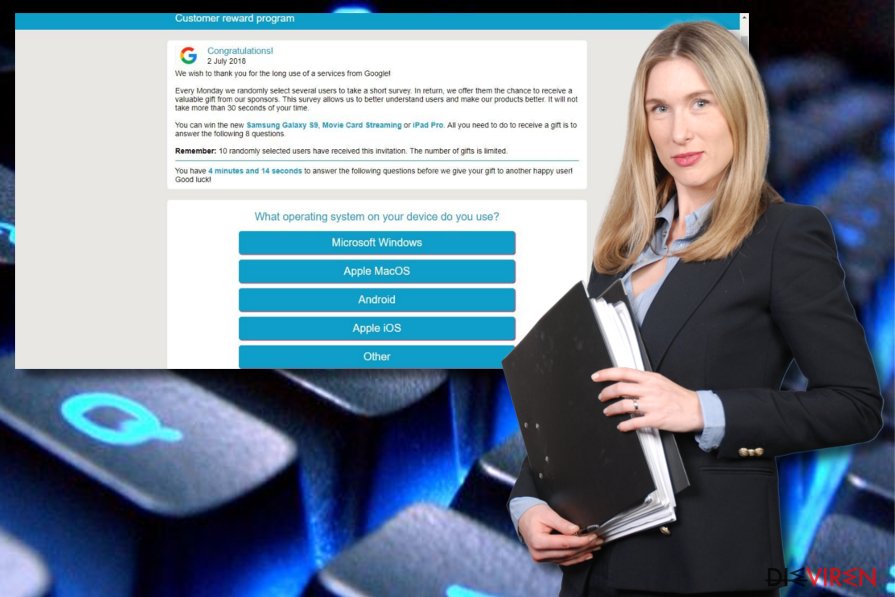
Adware kann sich auf verschiedene Weisen verbreiten
Sie möchten wissen, wie sich Adware verbreitet? Dann ist es wichtig zu verstehen, dass die Anwendungen mithilfe des Benutzers in die Systeme gelangen. Die gebräuchlichsten Verbreitungsmethoden für Adware sind:
- Programmpakete. Vermeiden Sie das Herunterladen von Software von Drittanbietern, da diese gerne zusätzliche Komponenten hinzufügen. Normalerweise werden solche Komponenten nicht anständig offenbart. Der einzige Weg ihre Installation zu verhindern, ist die Wahl des benutzerdefinierten oder erweiterten Installationsmodus. Heben Sie anschließend alle optionalen Komponenten auf, die in dem Bündel angeboten werden.
- Installationsprogramme von Drittanbietern. Installationsprogramme von Drittanbietern sind in der Regel mit zusätzlicher Software gefüllt, da sie hauptsächlich auf diese Weise von ihrer Software profitieren können. Um auf der sicheren Seite zu sein, sollten Sie solche Anwendungen besser meiden. Wenn Sie jedoch immer noch sekundäre Anbieter verwenden, wählen Sie wenigstens die benutzerdefinierten oder erweiterten Einstellungen und schauen Sie sich alle eingehenden Downloads sorgfältig an. Heben Sie alle Einträge auf, die Sie nicht kennen.
- Dubiose Links und Seiten. Achten Sie darauf, welche Art von Webseiten Sie besuchen. Denn Webseiten können Links zu unsicheren Ressourcen oder Seiten mit gefährlichen Komponenten enthalten.
Um Betrug zu vermeiden, stellen Sie sicher, dass Sie einen zuverlässigen Viren- oder Spyware-Schutz auf dem Computer installiert haben. Halten Sie die Anwendung außerdem immer auf dem neuesten Stand.
Deinstallieren Sie Adware, um bösartige Pop-ups in Ihrem Browser zu verhindern
Um den „Google Customer Reward Program“-Virus zu entfernen, müssen Sie die dafür verantwortliche Adware und andere schädliche Komponenten aus dem System entfernen. Dazu gehören Browsererweiterungen, verschiedene unnötige Anwendungen und Plug-ins, die Sie nicht kennen oder sich nicht mehr an die Installation erinnern können. Sie können hierzu entweder das System mit aktualisierter Anti-Spyware scannen oder die untenstehende Anleitung befolgen, um die Viren manuell zu entfernen. Denken Sie außerdem daran, dass Sie Ihre Webbrowser zurücksetzen müssen, um die Adware vollständig zu beseitigen.
Wenn Sie eine schnellere Reparatur des Systems wünschen, empfehlen wir die Installation einer Anti-Malware. Die unten aufgeführten Programme führen Sie durch den gesamten Entfernungsprozess. Aktualisieren Sie die Programme, bevor Sie eine vollständige Systemprüfung durchführen, um alle schädlichen Komponenten endgültig zu entfernen. Nachdem die „Google Customer Reward Program“-Adware entfernt wurde, sollten Sie erwägen, Ihre Passwörter zu ändern.
Sie können den Virenschaden mithilfe von FortectIntego beheben. SpyHunter 5Combo Cleaner und Malwarebytes sind empfehlenswert für das Auffinden potenziell unerwünschter Programme und Viren mitsamt all ihrer Dateien und dazugehörigen Registrierungsschlüssel.
Anleitung für die manuelle Entfernung von Google Customer Reward Program scam
Deinstallation in Windows
Wenn Sie diese Betrugsmasche beim Surfen bemerkt haben, folgen Sie den unten aufgeführten Anweisungen, um das Pop-up in Windows zu beseitigen:
So lässt sich "Google Customer Reward Program"-Betrug in Windows 10/8 entfernen:
- Geben Sie Systemsteuerung in die Windows-Suche ein und drücken Sie die Eingabetaste oder klicken Sie auf das Suchergebnis.
- Wählen Sie unter Programme den Eintrag Programm deinstallieren.

- Suchen Sie in der Liste nach Einträgen bezüglich "Google Customer Reward Program"-Betrug (oder anderen kürzlich installierten verdächtigen Programmen).
- Klicken Sie mit der rechten Maustaste auf die Anwendung und wählen Sie Deinstallieren.
- Wenn die Benutzerkontensteuerung angezeigt wird, klicken Sie auf Ja.
- Warten Sie, bis der Deinstallationsvorgang abgeschlossen ist, und klicken Sie auf OK.

Anweisungen für Nutzer von Windows 7/XP:
- Klicken Sie auf Windows Start > Systemsteuerung (und im Falle von Windows XP zusätzlich auf Programme hinzufügen/entfernen).
- Wählen Sie in der Systemsteuerung Programme > Programm deinstallieren.

- Wählen Sie die unerwünschte Anwendung aus, indem Sie sie einmal anklicken.
- Klicken Sie oben auf Deinstallieren/Ändern.
- Bestätigen Sie mit Ja.
- Klicken Sie auf OK, sobald die Deinstallation abgeschlossen ist.
Deinstallieren auf dem Mac
Einträge im Ordner Programme entfernen:
- Wählen Sie in der Menüleiste Gehe zu > Programme.
- Suchen Sie im Ordner Programme nach den entsprechenden Einträgen.
- Klicken Sie auf die App und ziehen Sie sie in den Papierkorb (oder klicken Sie sie mit der rechten Maustaste an und wählen Sie In den Papierkorb verschieben).

- Wählen Sie Gehe zu > Gehe zum Ordner.
- Geben Sie /Library/Application Support ein und klicken Sie auf Öffnen oder drücken Sie Enter.

- Suchen Sie im Ordner Application Support nach fragwürdigen Einträgen und löschen Sie sie.
- Geben Sie nun auf die gleiche Weise die Pfade /Library/LaunchAgents und /Library/LaunchDaemons ein und löschen Sie dort alle zugehörigen .plist-Dateien.
MS Edge/Chromium Edge zurücksetzen
Unerwünschte Erweiterungen aus MS Edge löschen:
- Öffnen Sie im Browser das Menü (drei horizontale Punkte oben rechts) und wählen Sie Erweiterungen.
- Wählen Sie in der Liste die Erweiterung zu und klicken Sie auf das Zahnradsymbol.
- Klicken Sie unten auf Deinstallieren.

Cookies und andere Browserdaten löschen:
- Öffnen Sie im Browser das Menü (drei horizontale Punkte oben rechts) und wählen Sie Datenschutz und Sicherheit.
- Klicken Sie unter Browserdaten löschen auf Zu löschendes Element auswählen.
- Wählen Sie alles außer Kennwörter aus und klicken Sie auf Löschen.

Tabs und Startseite wiederherstellen:
- Klicken Sie auf das Menü und wählen Sie Einstellungen.
- Suchen Sie dann den Abschnitt Beginnt mit.
- Falls Sie dort eine verdächtige Domain sehen, entfernen Sie sie.
MS Edge zurücksetzen (falls die Schritte oben nicht geholfen haben):
- Drücken Sie auf Strg + Umschalt + Esc, um den Task-Manager zu öffnen.
- Klicken Sie unten im Fenster auf Mehr Details.
- Wählen Sie den Reiter Details.
- Scrollen Sie nun nach unten und suchen Sie alle Einträge bzgl. Microsoft Edge. Klicken Sie mit der rechten Maustaste auf jeden dieser Einträge und wählen Sie Task beenden, um die Ausführung von MS Edge zu beenden.

Wenn auch diese Lösung nicht geholfen hat, ist eine erweiterte Methode zum Zurücksetzen von Edge nötig. Beachten Sie, dass Sie vor der Durchführung der nächsten Schritte Ihre Daten erst sichern sollten.
- Navigieren Sie zu folgendem Ordner auf dem Computer: C:\\Benutzer\\%benutzername%\\AppData\\Local\\Packages\\Microsoft.MicrosoftEdge_8wekyb3d8bbwe.
- Drücken Sie auf Ihrer Tastatur auf Strg + A, um alle Ordner auszuwählen.
- Klicken Sie die ausgewählten Dateien mit der rechten Maustaste an und wählen Sie Löschen.

- Klicken Sie nun mit der rechten Maustaste auf Start und wählen Sie Windows PowerShell (Administrator).
- Kopieren Sie folgenden Befehl und fügen Sie ihn in der PowerShell ein, drücken Sie dann auf die Eingabetaste:
Get-AppXPackage -AllUsers -Name Microsoft.MicrosoftEdge | Foreach {Add-AppxPackage -DisableDevelopmentMode -Register “$($_.InstallLocation)\\AppXManifest.xml” -Verbose

Anleitung für die Chromium-Version von Edge
Erweiterungen aus MS Edge (Chromium) löschen:
- Öffnen Sie Edge und navigieren Sie zu Menü > Erweiterungen.
- Löschen Sie unerwünschte Erweiterungen, indem Sie auf Entfernen klicken.

Cache und Website-Daten löschen:
- Klicken Sie auf das Menü und gehen Sie zu den Einstellungen.
- Navigieren Sie zu Datenschutz, Suche und Dienste.
- Klicken Sie im Abschnitt Browserdaten löschen auf Zu löschende Elemente auswählen.
- Wählen Sie im Zeitbereich die Option Gesamte Zeit.
- Klicken Sie auf Jetzt löschen.

Chromium Edge zurücksetzen:
- Klicken Sie auf das Menü und gehen Sie zu den Einstellungen.
- Wählen Sie im linken Bereich Einstellungen zurücksetzen.
- Klicken Sie auf Einstellungen auf Standardwerte zurücksetzen.
- Bestätigen Sie mit Zurücksetzen.

Mozilla Firefox zurücksetzen
Beseitigen Sie schädliche Inhalte aus Firefox mit dieser Anleitung:
Gefährliche Erweiterungen löschen:
- Öffnen Sie den Browser Mozilla Firefox und klicken Sie auf das Menü (drei horizontale Linien oben rechts im Fenster).
- Wählen Sie Add-ons.
- Wählen Sie hier alle Plugins und Erweiterungen aus, die mit "Google Customer Reward Program"-Betrug in Verbindung stehen, und klicken Sie auf Entfernen.

Startseite zurücksetzen:
- Klicken Sie auf die drei horizontalen Linien oben rechts im Fenster, um das Menü zu öffnen.
- Wählen Sie Einstellungen.
- Geben Sie unter Startseite Ihre bevorzugte Seite ein, die bei jedem neuen Starten von Mozilla Firefox geöffnet werden soll.
Cookies und Website-Daten löschen:
- Navigieren Sie zum Menü und wählen Sie Einstellungen.
- Gehen Sie zum Abschnitt Datenschutz & Sicherheit.
- Scrollen Sie nach unten und suchen Sie nach Cookies und Website-Daten.
- Klicken Sie auf Daten entfernen…
- Wählen Sie Cookies und Website-Daten, sowie Zwischengespeicherte Webinhalte/Cache aus und klicken Sie auf Leeren.

Mozilla Firefox zurücksetzen
Falls trotz der obigen Anweisungen "Google Customer Reward Program"-Betrug nicht entfernt wurde, setzen Sie Mozilla Firefox wie folgt zurück:
- Öffnen Sie den Browser Mozilla Firefox und klicken Sie auf das Menü.
- Navigieren Sie zu Hilfe und wählen Sie dann Informationen zur Fehlerbehebung.

- Klicken Sie unter dem Abschnitt Firefox wieder flottmachen auf Firefox bereinigen…
- Bestätigen Sie die Aktion mit einem Klick auf Firefox bereinigen – damit sollte die Entfernung von "Google Customer Reward Program"-Betrug abgeschlossen sein.

Google Chrome zurücksetzen
Um die betrügerische Adware dauerhaft aus Google Chrome zu löschen, führen Sie folgende Anweisungen aus:
Schädliche Erweiterungen in Google Chrome entfernen:
- Öffnen Sie Google Chrome, klicken Sie auf das Menü (drei vertikale Punkte oben rechts) und wählen Sie Weitere Tools > Erweiterungen.
- In dem neu geöffneten Fenster sehen Sie alle installierten Erweiterungen. Deinstallieren Sie alle verdächtigen Plugins indem Sie auf Entfernen klicken.

Cache und Websitedaten in Google Chrome löschen:
- Klicken Sie auf das Menü und wählen Sie Einstellungen.
- Wählen Sie unter Datenschutz und Sicherheit die Option Browserdaten löschen.
- Wählen Sie Browserverlauf, Cookies und andere Websitedaten, sowie Bilder und Dateien im Cache aus.
- Klicken Sie auf Daten löschen.

Startseite ändern:
- Klicken Sie auf das Menü und wählen Sie Einstellungen.
- Suchen Sie im Abschnitt Beim Start nach einer verdächtigen Webseite.
- Klicken Sie auf Bestimmte Seite oder Seiten öffnen und dann auf die drei Punkte, um die Option Entfernen zu finden.
Google Chrome zurücksetzen:
Wenn die vorherigen Methoden nicht geholfen haben, setzen Sie Google Chrome zurück, um die alle Komponenten zu beseitigen:
- Klicken Sie auf das Menü und wählen Sie Einstellungen.
- Navigieren Sie zu Erweitert.
- Klicken Sie auf Zurücksetzen und bereinigen.
- Klicken Sie nun auf Einstellungen auf ursprüngliche Standardwerte zurücksetzen.
- Bestätigen Sie mit Einstellungen zurücksetzen, um die Entfernung abzuschließen.

Safari zurücksetzen
Unerwünschte Erweiterungen in Safari entfernen:
- Klicken Sie auf Safari > Einstellungen…
- Wählen Sie Erweiterungen.
- Wählen Sie die unerwünschte Erweiterung von "Google Customer Reward Program"-Betrug aus und wählen Sie Deinstallieren.

Cookies und andere Website-Daten in Safari löschen:
- Klicken Sie auf Safari > Verlauf löschen…
- Wählen Sie aus dem Dropdown-Menü unter Löschen den gesamten Verlauf aus.
- Bestätigen Sie mit Verlauf löschen.

Safari zurücksetzen (falls die oben genannten Schritte nicht geholfen haben):
- Klicken Sie auf Safari > Einstellungen…
- Gehen Sie zum Reiter Erweitert.
- Aktivieren Sie das Kästchen bei Menü „Entwickler“ in der Menüleiste anzeigen.
- Klicken Sie in der Menüleiste auf Entwickler und wählen Sie Cache-Speicher leeren.

Nachdem Sie dieses potenziell unerwünschte Programm (PUP) entfernt und jeden Ihrer Webbrowser in Ordnung gebracht haben, ist es empfehlenswert das Computersystem mit einer bewährten Anti-Spyware zu scannen. Dies wird Ihnen dabei helfen die Einträge von Google Customer Reward Program scam in der Registrierungsdatenbank zu beseitigen und auch verwandte Parasiten oder andere mögliche Infizierungen auf dem Computer zu erkennen. Sie können dafür unsere Spitzenreiter in der Sparte der Schadsoftwareentferner verwenden: FortectIntego, SpyHunter 5Combo Cleaner oder Malwarebytes.
Für Sie empfohlen
Privatsphäre leicht gemacht
Anonymität im Internet ist heutzutage ein wichtiges Thema. Ob man sich nun vor personalisierter Werbung schützen möchte, vor Datenansammlungen im Allgemeinen oder den dubiosen Praktiken einiger Firmen oder Staaten. Unnötiges Tracking und Spionage lässt sich nur verhindern, wenn man völlig anonym im Internet unterwegs ist.
Möglich gemacht wird dies durch VPN-Dienste. Wenn Sie online gehen, wählen Sie einfach den gewünschten Ort aus und Sie können auf das gewünschte Material ohne lokale Beschränkungen zugreifen. Mit Private Internet Access surfen Sie im Internet ohne der Gefahr entgegen zu laufen, gehackt zu werden.
Sie erlangen volle Kontrolle über Informationen, die unerwünschte Parteien abrufen können und können online surfen, ohne ausspioniert zu werden. Auch wenn Sie nicht in illegale Aktivitäten verwickelt sind oder Ihren Diensten und Plattformen Vertrauen schenken, ist Vorsicht immer besser als Nachricht, weshalb wir zu der Nutzung eines VPN-Dienstes raten.
Sichern Sie Ihre Dateien für den Fall eines Malware-Angriffs
Softwareprobleme aufgrund Malware oder direkter Datenverlust dank Verschlüsselung können zu Geräteproblemen oder zu dauerhaften Schäden führen. Wenn man allerdings aktuelle Backups besitzt, kann man sich nach solch einem Vorfall leicht retten und zurück an die Arbeit gehen.
Es ist daher wichtig, nach Änderungen am Gerät auch die Backups zu aktualisieren, sodass man zu dem Punkt zurückkehren kann, an dem man zuvor gearbeitet hat, bevor eine Malware etwas verändert hat oder sonstige Probleme mit dem Gerät auftraten und Daten- oder Leistungsverluste verursachten.
Wenn Sie von jedem wichtigen Dokument oder Projekt die vorherige Version besitzen, können Sie Frustration und Pannen vermeiden. Besonders nützlich sind sie, wenn Malware wie aus dem Nichts auftaucht. Verwenden Sie Data Recovery Pro für die Systemwiederherstellung.
